Elecom M-XGS10UBRD Handleiding
Bekijk gratis de handleiding van Elecom M-XGS10UBRD (2 pagina’s), behorend tot de categorie Muis. Deze gids werd als nuttig beoordeeld door 3 mensen en kreeg gemiddeld 4.6 sterren uit 2 reviews. Heb je een vraag over Elecom M-XGS10UBRD of wil je andere gebruikers van dit product iets vragen? Stel een vraag
Pagina 1/2
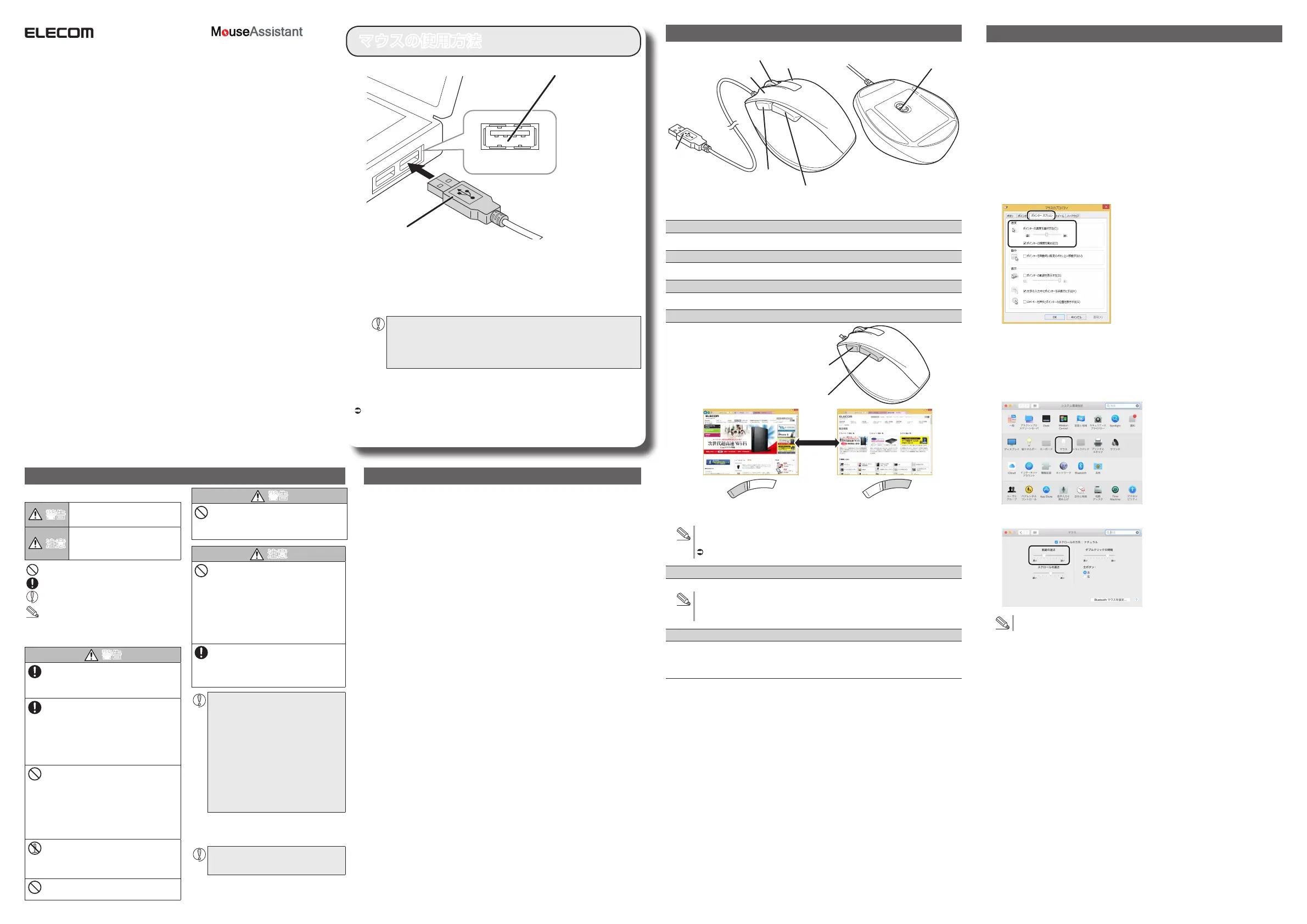
- 1 -
安全にお使いいただくために
■絵表示の意味
警告
注意
警告
警告
注意
パソコン、ゲーム機用のマウス以外の用途
には使用しないでください。
本製品の誤動作によって、重大な影響を及
ぼす恐れのある機器では使用しないでくだ
さい。
ガラスなどの透明な場所や鏡など強く反射
をする場所で使用すると、光学式センサー
が正しく機能せず、マウスカーソルの動き
が不安定になります。
1ヶ月以上マウスを使用しない場合は、コネ
クターをパソコンから取り外してください。
本製品を廃棄するときは、お住まいの地域の
条例および法令に従って処分してください。
センサーの光を直接見ると目を痛めること
がありますので注意してください。
■お手入れのしかた
シンナー、ベンジン、アルコールなど揮発
性の液体を使用すると、変質や変色を起こ
す恐れがあります。
EX-G USB BlueLED マウス
M-XGS10UB シリーズ
M-XGM10UB シリーズ
M-XGL10UB シリーズ
ユーザーズマニュアル
USB ポート
USB コネクター
この部分に挿入します。
1
パソコンを起動します。
2
本製品の USB コネクターをパソコンの USB ポートに挿入します。
コネクターの向きと挿入場所を十分に確認してください。
挿入時に、強い抵抗を感じる場合は、コネクターの形状と向きが正しいか確認し
てください。無理に押し込むとコネクターが破損したり、けがをする恐れがあり
ます。
USB コネクターの端子部には触れないでください。
3
ドライバが自動的にインストールされ、マウスが使用できるようになります。
弊社 Web サイトより「エレコム マウスアシスタント」をダウンロードしてインストールすると、
ボタン割り当てができるようになったり、高速スクロール機能が使用できるようになります。
また、Macintosh で「進む」ボタン /「戻る」ボタンが使用できるようになります。
「ボタン割り当て機能や高速スクロールを使用する」(裏面)にお進みください。
マウスの使用方法
各部の名称とはたらき
②
⑦
③
①
④
⑥
⑤
(底面)
①左ボタン
②右ボタン
③ホイール
④「戻る」ボタン / ⑤「進む」ボタン
「戻る」ボタン
「進む」ボタン
「進む」ボタン
「戻る」ボタン
⑥USB コネクター(オス)
本製品を取り外す場合
⑦光学式センサー
イラストは M-XGS10UB ですが、
M-XGM10UB、M-XGL10UB も
各部の名称や機能は同じになります。
ポインターの速度を変更するには
■Windows
®
の場合
1
「マウス」のプロパティを表示します。
Windows
®
8
.1
、Windows
®
RT 8.1 の場合
1
[コトロールパネル]→[ハードウェアとサ
ウンド]の順に択し デバイスとプリンター]内の[マウス]をリックします。
Windows
®
7 の場合
1
[コトロールパネル]→[ハードウェアとサウンド]の順
に択し、デバイスとプリンター]内の[マウス]をリックします。
Windows
Vista
®
の場合
1
択し、
内 の[ マウス]をリックします。
2
[ポインターオプション]タブを選択します。
3
「ポインターの速度を選択する」のスライドバーでマウスカーソルの移動速度を調整しま
す。
■Macintosh の場合
1
「システム環境設定」の「マウス」をクリックします。
2
「軌跡の速さ」のスライダーを使ってカーソルの速度を調整します。
パッケージ内容の確認
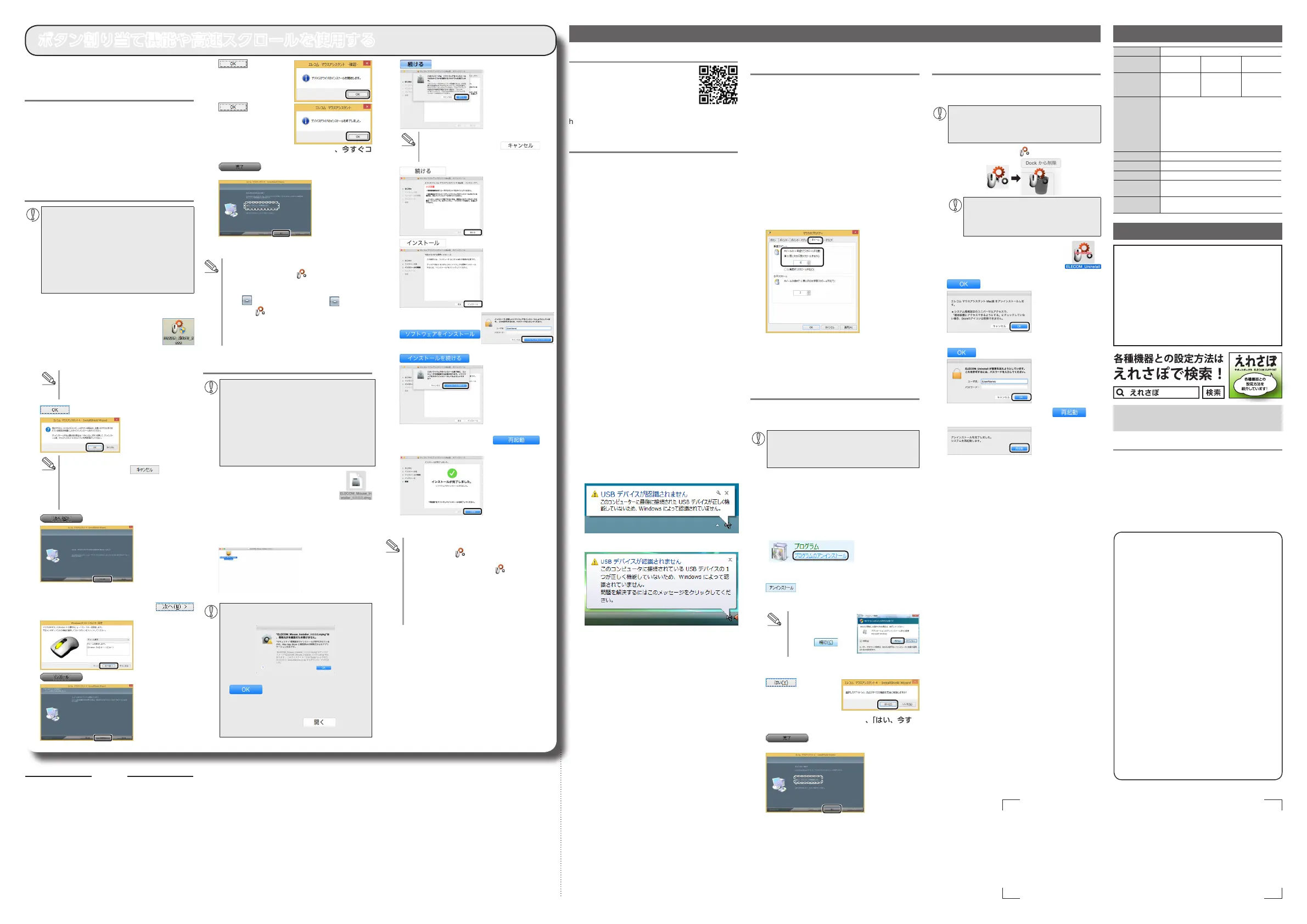
- 2 -
トラブルシューティング
ホイール 1 目盛りでのスクロール行
数を変更する
1
「マウス」のプロパティを表示します。
Windows
®
8
.1
、Windows
®
RT 8.1 の場合
1
[コトロールパネル]→[ハードウェアとサウ
ンド]の順に択し デバイスとプリンター]
内の[マウス]をリックします。
Windows
®
7 の場合
1
[コトロー
ルパネル]→[ハードウェアとサウンド]の順に
択し、デバイスとプリンター]内の[マウス]
をリックします。
Windows
Vista
®
の場合
1
択し、
内 の[ マウス]をリックします。
2
[ホイール]タブを選択します。
3
「ホイールの 1 目盛りでスクロールする量」の「1
度に次の行数スクロールする」の数値を変更しま
す。
エレコムマウスアシスタント
Windows
®
版のアンインストール方法
管理者権限を持つユーザーアカウントでログオ
ンしてください。
すべての Windows
®
プログラム(アプリケー
ションソフト)を終了することを推奨します。
1
Windows
®
8.1 の場合は、画面左下のスタート
ボタンを右クリックして「コントロールパネル」
をクリックします。
Windows
®
7、Windows Vista
®
の場合は、スター
トメニューから「コントロールパネル」を選択します。
2
「プログラム」の[プログラムのアンインストー
ル]をクリックします。
3
インストールされているプログラムの一覧か
ら「エレコムマウスアシスタント 4」を選択し、
をクリックします。
4
をクリック
します。
5
アンインストールが終了したら、「はい、今すぐ
コンピュータを再起動します」をチェックして、
をクリックします。
これでアンインストールは完了です。
エレコムマウスアシスタント
MacOSX 版のアンインストール方法
管理者権限を持つユーザーアカウントでログイン
してください。
すべてのプログラム(アプリケーションソフト)
を終了することを推奨します。
1
Dock に登録されている アイコンを削除します。
Dock のアイコンを削除するには、「シス
テム環境設定」→「アクセシビリティ」内の
「補助装置にアクセスできるようにする」に
チェックが入っている必要があります。
2
Finder で「アプリケーションフォ
ルダ」-「ユーティリティ」内の
「ELECOM_Uninstall」をダブルク
リックします。
3
をクリックします。
4
管理者のユーザー名とパスワードを入力して、
をクリックします。
5
アンインストールが終了したら、 をク
リックして、Macintosh を再起動します。
これでアンインストールは完了です。
基本仕様
ユーザーサポートについて
【よくあるご質問とその回答】
www.elecom.co.jp/support
こちらから「製品 Q&A」をご覧ください。
【お電話・FAX によるお問い合わせ(ナビダイヤル)】
エレコム総合インフォメーションセンター
TEL:0570-084-465
FAX:0570-050-012
[ 受付時間 ]
9:00 ~ 19:00
年中無休
保証書について
困ったときは ...
http://www.elecom.co.jp/rd/elesup/015.html
正常に動作しないとき
■マウスを動かしても画面上のマウスポインタ
が動かない、動作が不安定
■マウスカーソルは動くが、ホイールが動かない
■本製品が正常に認識されない、動作しない
Windows
®
8.1、Windows
®
8.1 RT の場合
Windows
®
7、Windows Vista
®
の場合
■マウスを接続していると、パソコンの電源を
切っても光学式センサー部分が光ったままに
なる
EX-G USB BlueLED マウス
M-XGS10UB シリーズ
M-XGM10UB シリーズ
M-XGL10UB シリーズ
ユーザーズマニュアル
2015年8月15日 第1版
エレコム株式会社
©2015 ELECOM Co., Ltd. All Rights Reserved.
MEW1-M11
切り取った保証書をこちらに糊やテー
プ等で貼り付けて保管してください。
保証規定
■保証内容
■無償保証範囲
■修理
■免責事項
■有効範囲
エレコムマウスアシスタント
エレコムマウスアシスタントを入手する
エレコムマウスアシスタント
http://www.elecom.co.jp/support/
download/peripheral/mouse/assistant/
※
Windows
®
RT8.1 は、エレコムマウスアシスタントに
対応していません。
エレコムマウスアシスタント
Windows
®
版をインストールする
インストールする前に・・・
本製品を取り付けておいてください。詳細は、
「マウスの使用方法」(表面)を参照してください。
当社・他社のマウスユーティリティソフトがイ
ンストールされている場合は、アンインストー
ルを行ってください。
管理者権限を持つユーザーアカウントでログオ
ンしてください。
すべての Windows
®
プログラム(アプリケー
ションソフト)を終了することを推奨します。
1
ダウンロードした「
mouse_driver_xxxx
(.exe)
」をダブルクリックします。
2
インストーラが起動します。
3
をクリックします。
4
をクリックします。
5
Windows
®
8 以降をお使いの場合は、中ボタン
のショートカットキーの設定画面が表示されま
す。ドロップボックスで選択して、
をクリックします。
6
をクリックします。
7
をクリックし
ます。
8
をクリックし
ます。
9
インストールが終了したら、「はい、今すぐコ
ンピュータを再起動します」をチェックして、
をクリックします。
これでエレコム マウスアシスタント Windows
®
版のイ
ンストールは完了です。
エレコムマウスアシスタント
MacOSX 版をインストールする
インストールする前に・・・
本製品を取り付けておいてください。詳細は、「マ
ウスの使用方法」(表面)を参照してください。
当社・他社のマウスユーティリティソフトがイ
ンストールされている場合は、アンインストー
ルを行ってください。
管理者権限を持つユーザーアカウントでログイン
してください。
すべてのプログラム(アプリケーションソフト)を
終了することを推奨します。
1
ダウンロードした「ELECOM
_Mouse_Installer_x.x.x.x.dmg」
をダブルクリックします。
2
「ELECOM_Mouse_Installer_x.x.x.x」をダブル
クリックします。
「
"ELECOM_Mouse_Installer_x.x.x.x"
は開発元が未確
認のため開けません。」と表示される場合
❶
❷
❸
3
をクリックします。
4
をクリックします。
5
をクリックします。
6
管理者のユーザー名と
パスワードを入力して、
をクリックします。
7
をクリックします。
8
インストールが終了したら、 をク
リックして、Macintosh を再起動します。
これでエレコム マウスアシスタント Mac OS X 版のイ
ンストールは完了です。
ボタン割り当て機能や高速スクロールを使用する
Product specificaties
| Merk: | Elecom |
| Categorie: | Muis |
| Model: | M-XGS10UBRD |
| Kleur van het product: | Black, Red |
| Gewicht: | 76 g |
| Breedte: | 65.9 mm |
| Diepte: | 91.6 mm |
| Hoogte: | 39.3 mm |
| Snoerlengte: | 1.5 m |
| Stroombron: | Kabel |
| Vormfactor: | Rechtshandig |
| Ondersteunt Windows: | Windows 10, Windows 7, Windows 8.1, Windows Vista |
| Aanbevolen gebruik: | PC/Laptop |
| Aantal knoppen: | 5 |
| Aansluiting: | USB Type-A |
| Ondersteunt Mac-besturingssysteem: | Mac OS X 10.10 Yosemite, Mac OS X 10.13 High Sierra |
| Scroll type: | Wiel |
| Bewegingsresolutie: | 2000 DPI |
| Soort knoppen: | Drukknoppen |
| Bewegingsdetectietechnologie: | Optisch |
| Aantal scroll wheels: | 1 |
| Programmeerbare muisknoppen: | Ja |
| Muisgrootte: | S |
| Werkt op elk oppervlak: | Ja |
| Laserkleur: | Blauw |
Heb je hulp nodig?
Als je hulp nodig hebt met Elecom M-XGS10UBRD stel dan hieronder een vraag en andere gebruikers zullen je antwoorden
Handleiding Muis Elecom
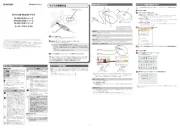
15 September 2025
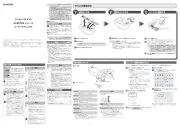
15 September 2025
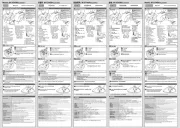
15 September 2025
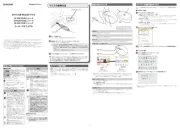
15 September 2025
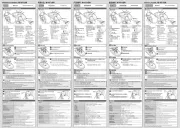
15 September 2025
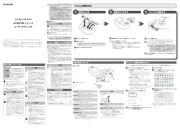
15 September 2025
Handleiding Muis
- Satechi
- Mad Dog
- Asus
- Speedlink
- INCA
- LG
- FURY
- Medion
- Anker
- NOX
- Gamesir
- Xtrfy
- Creative
- ThunderX3
- CoolerMaster
Nieuwste handleidingen voor Muis
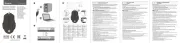
15 September 2025
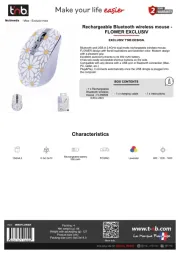
15 September 2025
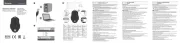
15 September 2025
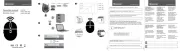
15 September 2025

15 September 2025
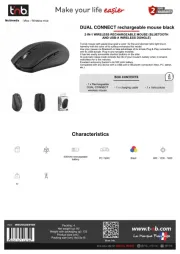
15 September 2025

15 September 2025
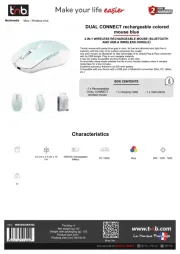
15 September 2025
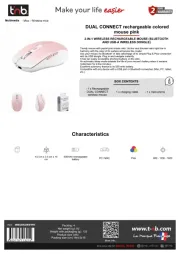
15 September 2025

15 September 2025